Avremo bisogno dell'applicazione MediaHuman Audio Converter, quindi, prima di tutto, scaricala ed installala. Nel programma, fai clic sul pulsante Aggiungi sulla barra degli strumenti e seleziona il file WavPack di origine che desideri convertire in MP3. È anche possibile utilizzare la funzione di trascinamento per svolgere questa operazione.
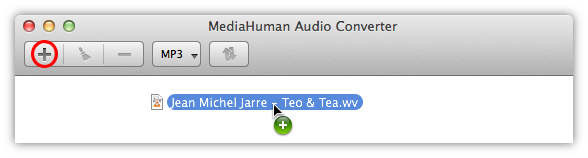
Controlla il pulsante Formato sulla barra degli strumenti. L'etichetta indica il formato di destinazione della conversione. Quindi, se il pulsante riporta un'etichetta diversa da MP3, fai clic su di esso e seleziona il formato desiderato. In alternativa, fai clic sulla freccia per vedere gli ultimi formati di destinazione utilizzati.
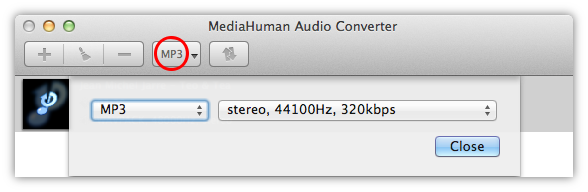
La qualità di un MP3 dipende dalla frequenza di campionamento, dal bitrate e dal numero di canali. Seleziona la qualità desiderata da una delle opzioni standard, o personalizza le opzioni utilizzando il pulsante Personalizza. Ricorda che il programma salva la tua selezione, in modo da poterla utilizzare nuovamente in un secondo momento.
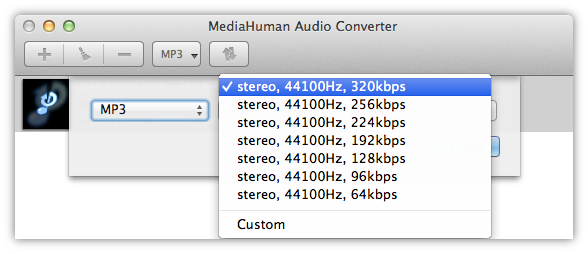
Ora fai clic sul pulsante Converti e attendi il termine del processo.
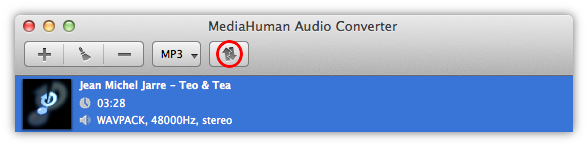
Audio Converter esegue più processi di conversione simultanei utilizzando tutti i core della CPU, garantendo le migliori prestazioni di conversione possibili. Puoi configurare la quantità di risorse da allocare a Audio Converter nella finestra Preferenze.
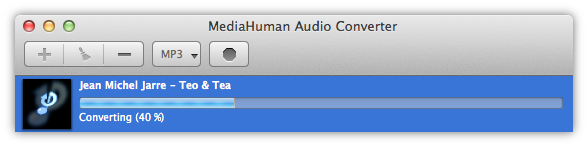
Il processo è stato completato. Recupera il tuo MP3 appena creato, caldo e fragrante, appena convertito da WavPack. Puoi aprire la cartella contenente il file utilizzando il pulsante Trova (quello con il simbolo della lente di ingrandimento).
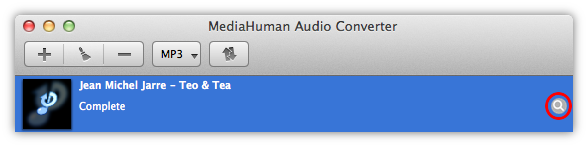
Quindi, ecco come convertire facilmente un file WavPack in MP3. A questo scopo, avrai bisogno di MediaHuman Audio Converter. Il programma permette anche di convertire altri file audio in diversi formati di destinazione seguendo la stessa procedura.